
Мазмуну:
- 1 кадам:
- 2-кадам:
- 3 -кадам:
- 4 -кадам:
- 5 -кадам:
- 6 -кадам:
- 7 -кадам:
- 8 -кадам:
- 9 -кадам:
- 10 -кадам:
- 11 -кадам:
- 12 -кадам:
- 13 -кадам:
- 14 -кадам:
- 15 -кадам:
- 16 -кадам:
- 17 -кадам:
- 18 -кадам:
- 19 -кадам:
- 20 -кадам:
- 21 -кадам:
- 22 -кадам:
- 23 -кадам:
- 24 -кадам:
- 25 -кадам:
- 26 -кадам:
- 27 -кадам:
- 28 -кадам:
- 29 -кадам: 20 -кадам: Эгерде сиз муну кааласаңыз, видео көрсөтмөлөрү!:)
- Автор John Day [email protected].
- Public 2024-01-30 10:38.
- Акыркы өзгөртүү 2025-01-23 14:51.

Биз Уолтердин Сонарын программалайбыз
1 кадам:
Бул көрсөтмө кадамдарды аткарган видео үйрөткүч.
2-кадам:

Биз Уолтер микробатынын кодун өзгөртөбүз, ошондо биз иштеп жаткан сонарга ээ боло алабыз.
3 -кадам:

Кириштер өтмөгүн ачыңыз жана Мен баса белгилеген Баскычты басуу буйругун тандаңыз.
4 -кадам:



Бизге бул 2 буйрук керек болот, баскычтардын бирин B кылып, экинчисин Ага калтырууну унутпаңыз.
5 -кадам:

Өзгөрмөлөр өтмөгүн ачып, өзгөрмөнү жасоону чыкылдатыңыз
6 -кадам:



Сиз өзгөрмөнү жасоону чыкылдатуу менен, аны жөнөкөйлөтүү үчүн аны атоону суранат, жөн гана Түймөчөнү атаңыз, андан кийин ok бассаңыз, анда 3 буйрук пайда болорун көрөсүз.
7 -кадам:


Set Button командасын мен көрсөткөндөй On On Button командасына сүйрөңүз.
8 -кадам:

Логика өтмөгүн ачыңыз жана мен белгилеген буйрукту алыңыз.
9 -кадам:


Button Command'ды жаңы команда менен алмаштырыңыз.
10 -кадам:



Баскычтын өзгөрмөсүн тандап, биринчи 0дү алмаштырыңыз. Аны туура аялдамага түшүрүү үчүн сизге бир нече аракет керек болушу мүмкүн.
11 -кадам:



Өзгөрмө өтмөгүн ачыңыз, биз Sonar аттуу жаңы өзгөрмөнү жасайбыз.
12 -кадам:



Кеңейтүүлөргө барып, сонарды издеп, мен баса белгилегенди тандаңыз.
13 -кадам:


Орнотулган Sonar командасын алып, if билдирүүсүнүн астына сүйрөңүз.
14 -кадам:



Sonar командасын sonar өзгөрмөсүнө сүйрөңүз.
15 -кадам:




Кийинки биз sonar командасындагы өзгөрмөлөрдү өзгөртөбүз.
16 -кадам:


Логика өтмөгүн ачыңыз жана Sonar командасынын астына if else буйругун сүйрөңүз.
17 -кадам:



Логика өтмөгүн ачыңыз жана чыныгы билдирүүнү алмаштыруу үчүн буйрукту сүйрөңүз.
18 -кадам:



Sonar Variable'ди сүйрөңүз жана чыныгы статистиканы алмаштырыңыз.
19 -кадам:


Үзгүлтүксүз servo буйругун экинчи if операторунун астына сүйрөңүз.
20 -кадам:




Өркүндөтүлгөн баскычты чыкылдатып, андан кийин башкаруу өтмөгүн ачыңыз. Андан кийин аны биринчи 2 үзгүлтүксүз servo буйруктарынын астына сүйрөңүз.
21 -кадам:



Үзгүлтүксүз буйруктун экинчи топтомун күтүү командасынын астына сүйрөңүз.
22 -кадам:



Үзгүлтүксүз servo командасынын экинчи топтомунун астына күтүү убактысын кошуңуз. Андан кийин үзгүлтүксүз буйруктардын үчүнчү топтомун башка else командасынын астына сүйрөңүз.
23 -кадам:




Башка билдирүүлөрдү өчүрүңүз жана if if жана stop servo командаларын калтырыңыз.
24 -кадам:

Else if операторунун астына stop servo командасын сүйрөңүз.
25 -кадам:


Логика өтмөгүн ачып, буйрукту уячасына сүйрөңүз.
26 -кадам:


0дун ордуна баскычтын өзгөрмөсүн сүйрөңүз
27 -кадам:




Эми кээ бир өзгөрмөлөрдү өзгөртө турган болду.
28 -кадам:

Даяр код ушундай болушу керек.
Сунушталууда:
MIDI Сонар "Теремин": 10 кадам (Сүрөттөр менен)

MIDI Sonar "Theremin": Бул ноталардын бийиктигин жана сапатын көзөмөлдөө үчүн эки сонар аралык сенсорду колдонгон музыкалык аспап. Бул чындыгында Теремин эмес, бирок " Теремин " колуңузду булгалап ойногон аспаптардын жалпы термини болуп калды
Уолтер Microbot Botтун негизги кыймылы: 26 кадам

Уолтер Microbot Bot Негизги Кыймылы: Биз Уолтерди Micro: Bot программалайбыз
Сонар гарнитурасы: 6 кадам

Сонар гарнитурасы: Бул сонар гарнитура кийүүчүгө " көрүү " УЗИ сенсорун жана ызылдагычты колдонуп, баш деңгээлиндеги объектилер. Медиада көп учурда көзү көрбөстөн өзүн эң сонун багыттай алган акылдуу сокур монахтын түрүн көрөсүз. Бул дем берет
Микро менен аралыкты сезүү: бит жана Сонар (HC-SR04 модулу): 3 кадам (сүрөттөр менен)

Микро менен аралыкты сезүү: бит жана Сонар (HC-SR04 модулу): Ушул жумада мен жомоктогудай BBC micro: bit жана sonic сенсорлору менен ойноп көрдүм. Мен бир нече ар кандай модулдарды сынап көрдүм (жалпысынан 50дөн ашык) жана мен жакшы болмок деп ойлодум, андыктан менин кээ бир жыйынтыктарым менен бөлүшөм
Сонар жакындык сигнализациясы: 6 кадам
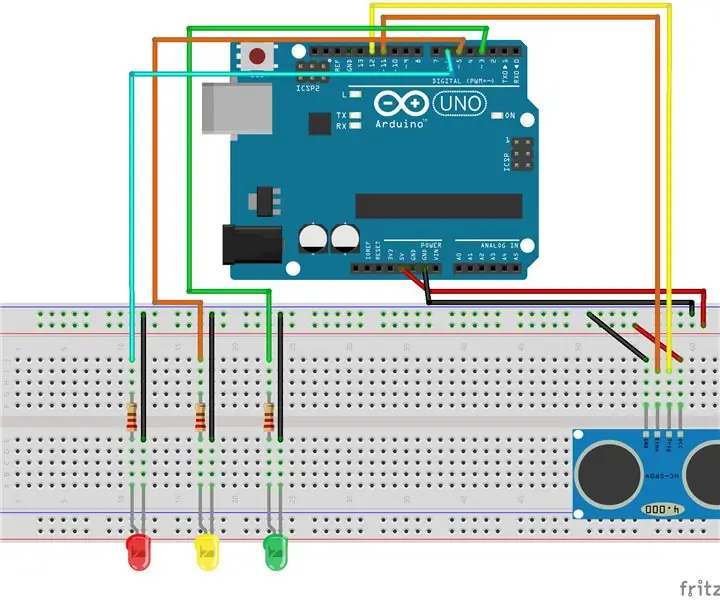
Sonar Proximity Alarm: Бул Instructable ультрадыбыштык эмитентти/ресиверди жана LEDди колдонуп жакындык сенсорун/сигналын кантип түзүүнү түшүндүрөт
